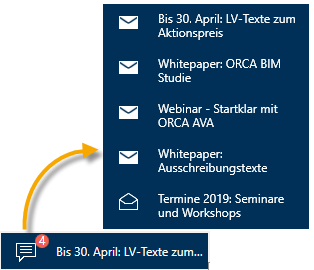Beim Start der Anwendung / Online-Dienste
![]()
![]()
![]() bietet verschiedene Optionen für das Startverhalten von ORCA AVA und die automatische Nutzung von Online-Diensten der ORCA Software GmbH.
bietet verschiedene Optionen für das Startverhalten von ORCA AVA und die automatische Nutzung von Online-Diensten der ORCA Software GmbH.
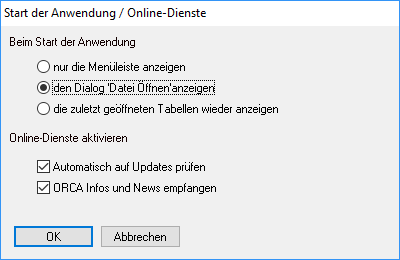
Start der Anwendung
- Über
 wird nur die Anwendung geöffnet, aber keine Dateien.
wird nur die Anwendung geöffnet, aber keine Dateien. - Standardeinstellung ist
 . Hier können Sie die gewünschte Datei zur Bearbeitung wählen.
. Hier können Sie die gewünschte Datei zur Bearbeitung wählen. - Über
 werden die beim Schließen von ORCA AVA noch geöffneten Tabellen beim nächsten Start von ORCA AVA automatisch wieder der geöffnet.
werden die beim Schließen von ORCA AVA noch geöffneten Tabellen beim nächsten Start von ORCA AVA automatisch wieder der geöffnet.In Netzwerken raten wir von der Verwendung dieser Option ab:
Sie blockieren vielleicht durch das automatische Öffnen von Dateien (die Sie aktuell gar nicht brauchen) Ihre Kollegen.In Einzelplatz-Installationen können Sie diese Option kombinieren mit der Möglichkeit, auch den zuletzt gewählten Eintrag in der Tabelle wieder zu markieren:



 .
.
Online-Dienste aktivieren/deaktivieren
Im Auslieferungszustand sind die Online-Dienste aktiviert.

Bei bestehender Internetverbindung prüft ORCA AVA, ob ein Update für Ihre installierte Version verfügbar ist und informiert Sie automatisch mit einer Meldung. Wann Sie das Update installieren, entscheiden Sie selbst. Ein Assistent führt Sie durch die Software-Aktualisierung.

Über

 können Sie auch bei deaktivierter Option jederzeit prüfen, ob Updates verfügbar sind.
können Sie auch bei deaktivierter Option jederzeit prüfen, ob Updates verfügbar sind.
Die ORCA Software GmbH bietet Links zu weiteren Informationen rund um das Thema Ausschreibung, Vergabe, Abrechnung und Kostenmanagement - beispielsweise verschiedene Whitepaper, Verfügbarkeit einer neuen Software-Version, Aktuelles. Die Informationen werden unten links in der Tabellenleiste angezeigt, Beispiel aus Version 23: